Lenovo Windows 8.1 Quick Start Guide [pt]
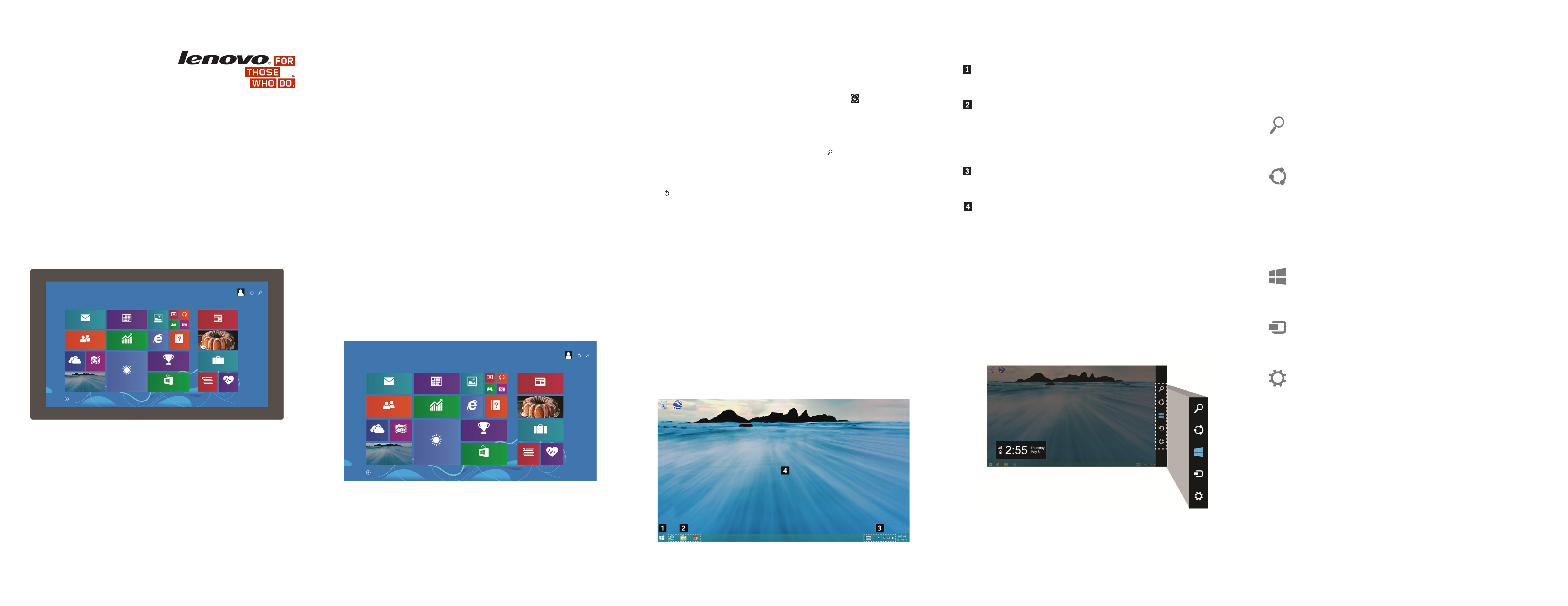
Iniciação ao
Windows 8.1
Olá. Na Lenovo® desenvolvemos esta publicação para ajudá-lo a
iniciar-se na utilização do sistema operativo Microsoft® Windows® 8.1.
Quer seja um novo utilizador do computador ou simplesmente novo no
Windows 8.1, acreditamos que irá considerar estas informações úteis
tanto no presente como no futuro.
Índice
Ecrã Iniciar
Ambientedetrabalho
Símbolos
Gestos táteis e controlos do rato
Mais sugestões do Windows 8.1
Ecrã Iniciar
O ecrã Iniciar é uma interface simplificada otimizada para ecrãs táteis,
mas que pode igualmente ser utilizada com um rato ou com outro
dispositivo indicador. Cada mosaico no ecrã Iniciar está associado a
uma aplicação, sítio da Web, lista de reprodução, pessoa ou a outras
informações que considere importantes. Alguns mosaicos são
animados para mostrarem as informações mais recentes, como
atualizações de estado ou previsões meteorológicas.
Pode efetuar as seguintes ações no ecrã Iniciar:
Para abrir a aplicação ou função associada, toque ou faça clique
no mosaico.
*Para aceder ao ecrã de Aplicações, deslize para cima a partir de
meio do ecrã ou faça clique na seta para baixo
inferior esquerdo do ecrã.
Para aceder ao ambiente de trabalho, toque ou faça clique no
mosaico do ambiente de trabalho.
*Para procurar aplicações, definições e ficheiros disponíveis,
toque ou faça clique no ícone de procura
direito do ecrã.
*Para encerrar, reiniciar ou definir os modos de poupança de
energia do computador, toque ou faça clique no ícone de energia
no canto superior direito do ecrã.
*Para aceder à barra de tarefas, desloque o ponteiro para a
extremidade inferior do ecrã e deslize para baixo para apresentar
a barra de tarefas.
junto ao canto
no canto superior
Ambiente de trabalho
O ambiente de trabalho do Windows 8.1 é semelhante no aspeto e
função ao ambiente de trabalho de versões anteriores do Windows.
Pode executar programas do Windows tradicionais, gerir ficheiros e
aceder às definições do Painel de Controlo no ambiente de trabalho. As
funções, como a pesquisa e navegação para programas e definições,
que se encontravam no menu Iniciar do Windows 7 e de versões
anteriores são atualmente disponibilizadas por símbolos no Windows
8.1. Consulte “Símbolos” mais à frente neste documento para
informações mais detalhadas.
O ambiente de trabalho fornece os seguintes componentes:
Controlo do ecrã Iniciar do Windows: Este controlo está
localizado no canto inferior esquerdo do ecrã. Toque ou faça
clique neste controlo para aceder ao ecrã Iniciar.
Barra de tarefas: Este componente está localizado na parte
inferior do ecrã, junto ao controlo do ecrã Iniciar do Windows.
Contém atalhos para algumas aplicações. Pode afixar atalhos
adicionais na barra de tarefas. A barra de tarefas também
apresenta ícones para programas abertos no ambiente de
trabalho.
Barra de tarefas: Este componente está localizado na parte
inferior do ecrã, junto à extremidade direita. Inclui atalhos para
determinadas ferramentas, funcionalidades e definições.
Área do ambiente de trabalho: Esta é a maior área do ecrã
e é neste local que pode adicionar ícones como atalhos a
programas e dispor os ícones de acordo com a sua
preferência. Também pode personalizar o aspeto do seu
ambiente de trabalho.
Símbolos
Os símbolos permitem-lhe navegar no Windows 8.1, efetuar pesquisas,
aceder a definições, partilhar ficheiros e muito mais. Pode abrir os
símbolos a partir do ecrã Iniciar, ambiente de trabalho ou de qualquer
outro espaço de trabalho.
Tocar: Deslize para dentro a partir da extremidade direita do ecrã.
Teclado: Prima a tecla de logótipo do Windows + C.
As secções seguintes descrevem as funções de navegação suportadas
no ambiente de trabalho e no ecrã Iniciar ou nas aplicações.
Procurar
Procure aplicações disponíveis, definições e ficheiros.
Partilhar
Partilhe ficheiros, ligações da Web e outros itens com outros
utilizadores. Suporte total limitado às aplicações da Loja Windows. Abra
uma aplicação da Loja Windows, selecione o item que pretende
partilhar, abra os símbolos e, em seguida, toque ou faça clique em
Partilhar.
Iniciar
Aceda ao ecrã iniciar ou à última aplicação que estava a utilizar.
Dispositivos
Interaja com dispositivos ligados ao computador.
Definições
Personalizar as definições do computador.
Windows 8.1 Support Center @ Lenovo
support.lenovo.com/windows8.1
Notas:
A interface de utilizador poderá ser ligeiramente diferente das
ilustrações devido a variações nas atualizações do Windows.
As funções identificadas através de um asterisco (*) não são
suportadas em determinadas versões anteriores do Windows 8.1.
Para abrir os símbolos, execute um dos seguintes procedimentos:
Rato: Desloque o ponteiro para o canto superior ou inferior direito
do ecrã.
